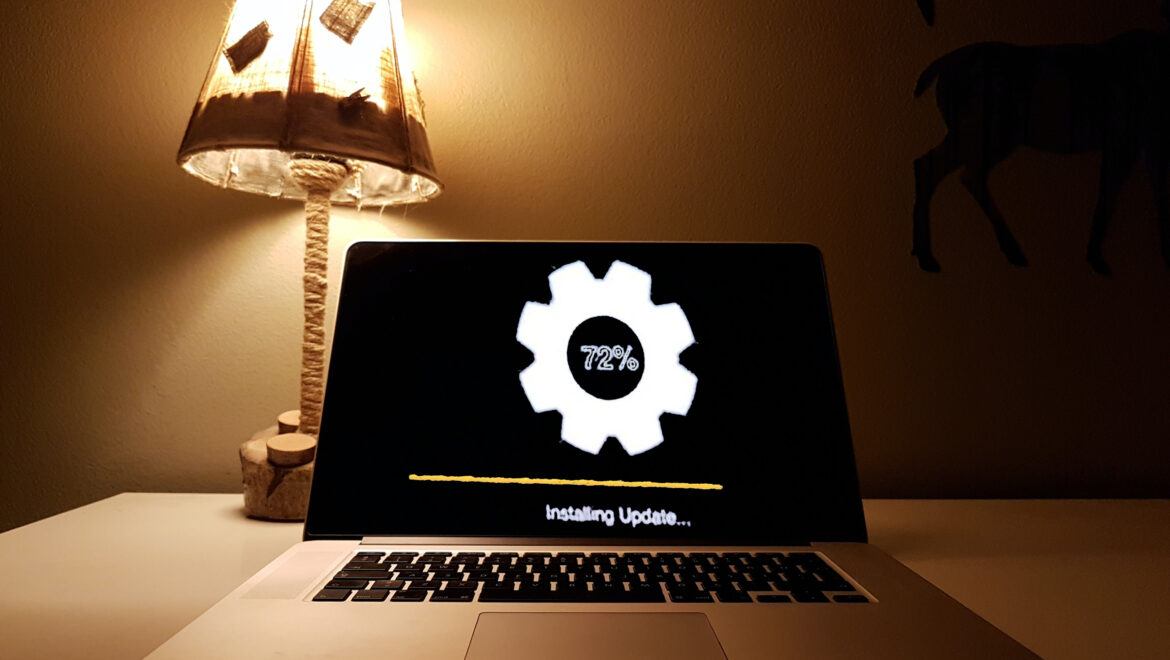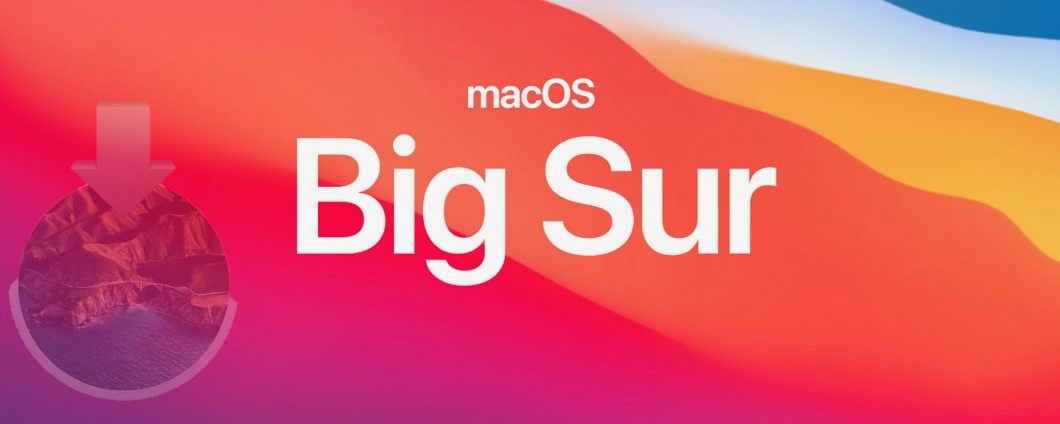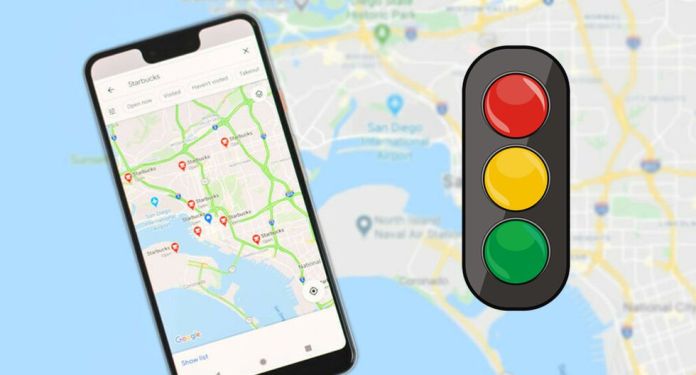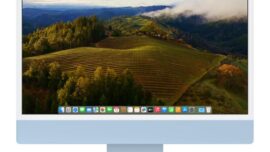Aggiornare i driver del pc in automatico
Guida definitiva per scaricare driver mancanti o aggiornare quelli obsoleti e assicurarsi un Pc super-stabile!
In informatica i ”driver’; come suggerisce la parola, che letteralmente significa “conducente”; non sono altro che programmi appositamente realizzati per consentire l’interazione con il sistema operativo dell’hardware interno al computer (controller, schede video, schede audio…) e delle periferiche esterne (tastiere, mouse, stampanti, webcam e così via) a esso collegate.
Per disporre di un ambiente di lavoro, di studio o di gioco che operi alla perfezione è essenziale installare le versioni corrette di tali programmi, ma soprattutto aggiornarle quando il produttore ne rilascia di nuove per aggiungere funzionalità, risolvere eventuali bug o aumentare la compatibilità con applicativi/ giochi o nuove versioni dei sistemi operativi.
Indice
L’ignoranza non paga mai!
Windows Update? Forse!
La strada del fai da te
Districarsi nel pannello di gestione Windows
Teniamo aggiornata la scheda video
Il tool magico che aggiorna i driver
Driver non trovati? Cerchiamoli a mano!
Per chi non si accontenta… c’è CCleaner
L’ignoranza non paga mai!
Capita sovente di vedere amici e parenti che corrono ad acquistare nuove stampanti perché passando da Windows 7 a Windows 11 si sono resi conto che queste non funzionavano più. Spesso l’ignoranza (intesa non in senso offensivo, ovviamente) dei proprietari mina la longevità di tali dispositivi.
Non ha alcun senso provare a installare su Windows 11 il CD fornito in dotazione per aggiornare o installare i driver con una stampante acquistata anni or sono, quando a malapena esisteva Windows 8.
Ogni versione di Windows, infatti, apporta profonde modifiche al codice che coinvolgono le librerie di sistema, rendendo così impossibile per i vecchi driver riuscire a parlare la stessa lingua. L’unica soluzione, se non si vuole spendere soldi nell’acquisto di un nuovo dispositivo, è quella di cercare in Rete se esistono dei driver più aggiornati che risolvano il problema. E qui viene la parte difficile. Pochi sanno infatti che pesci prendere…
Windows Update? Forse!
Per facilitare la vita degli utenti, questo problema è stato in parte risolto negli ultimi anni da Microsoft. Da Windows Update, vengono scaricati anche i driver dei vari dispositivi hardware; ma ciò non sempre funziona.
Con i laptop recenti non sussistono grossi problemi, ma con i laptop più datati e i PC desktop le cose diventano ben più rognose. Inoltre, non tutti i produttori (in particolar modo quelli meno blasonati) rilasciano driver firmati sulla piattaforma Microsoft; il che rende doveroso ricorrere a soluzioni alternative o manuali. In pratica, difficilmente con una passata di Windows Update si riescono a installare tutti i driver necessari. Che fare?
La strada del fai da te
Tra le varie soluzioni esistenti in Rete abbiamo optato per Snappy Driver Installer Origin (SDIO), un tool che individua le versioni datate dei driver installati nel sistema operativo e provvede ad aggiornarli alle ultime versioni disponibili.
Il bello di SDIO è che permette di scaricare non pacchetto completo di driver (collezione ”driver pack”) da usare anche in modalità offline. Poiché il tool non richiede installazione può essere comodamente avviato da chiavetta USB e quindi può tornare utile per aiutare amici e/ o parenti in difficoltà. Ovviamente, se il PC è collegato a Internet possiamo fare una scansione veloce, scaricando solo gli indici (circa 20 MB) che permettono di verificare quali driver andranno installati e/ o aggiornati.
Ciò è possibile cliccando sul terzo pulsante dell’interfaccia di SDIO (Scarica solo indici). Nei casi più ostici vedremo invece come individuare manualmente il vendor (produttore) e il product ID (identificativo del prodotto) di un dispositivo hardware non riconosciuto per cercarlo manualmente su Internet e cercare così di risolvere il problema.
Districarsi nel pannello di gestione Windows
Cercando Gestione Computer nella barra di ricerca di Windows e avviando l’applicazione si accede a una finestra che permette di gestire driver, dischi collegati al PC e tanto altro ancora. Da questa finestra possiamo verificare se vi sono problemi di compatibilità dei driver.
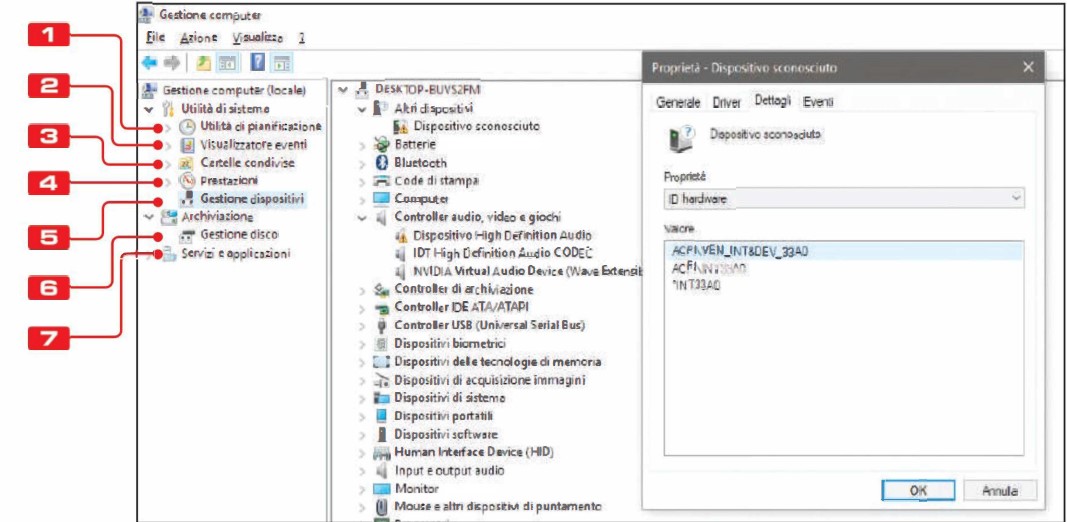
- UTILITÀ DI PIANIFICAZIONE: Permette di creare e gestire attività che il computer eseguirà automaticamente nei giorni e negli orari specificati. Utile, ad esempio, per programmare interventi di manutenzione, sicurezza, backup ecc.
- VISUALIZZATORE EVENTI: Tiene traccia di tutti gli eventi che si sono verificati nel computer. È utile per diagnosticare l’origine di eventuali problemi verificatisi nel sistema (ad esempio BSOD: la classica schermata blu di errore).
- CARTELLE CONDIVISE: Visualizza la lista di tutte le cartelle condivise. Utile quando a distanza di tempo non si ricorda più quali directory sono state esposte in Rete.
- PRESTAZIONI: Consente di monitorare in tempo reale dati relativi alle prestazioni delle risorse hardware (CPU, disco, rete, RAM) e delle risorse di sistema (handle e moduli) usate dal sistema operativo.
- ESTIONE DISPOSITIVI: È il cuore nevralgico per la gestione dei driver installati nel sistema operativo. Mostra l’elenco di tutti i dispositivi (interni ed esterni) installati e/o collegati al PC. In caso di periferiche non riconosciute (e quindi di driver mancanti) viene mostrata la voce Altri dispositivi. Se un driver già installato o aggiornato ha problemi di compatibilità verrà mostrato un alert giallo con un punto interrogativo.
- GESTIONE DISCO: Da qui è possibile visualizzare i dischi collegati al PC (interni ed esterni) con le relative partizioni. È possibile formattare dischi, creare nuove partizioni, ridimensionare quelle già esistenti o cambiare le lettere di unità ad esso associate.
- SERVIZI E APPLICAZIONI: Consente di gestire l’esecuzione dei programmi in background, che si avviano in automatico con Windows o a un particolare evento. Qui si può smanettare (con cognizione di causa) quando si vuole ottimizzare il tempo di caricamento del sistema operativo.
Teniamo aggiornata la scheda video
I driver della scheda video sono tra i più importanti da aggiornare, non importa se si tratti di una GPU discreta o integrata. Sono sempre più numerose, infatti, le applicazioni che sfruttano questo componente e un suo eventuale malfunzionamento potrebbe comprometterne le funzionalità. La prima cosa da fare è controllare con precisione il modello di scheda video installata nel computer andando in Gestione Dispositivi. A questo punto colleghiamoci sulla pagina del produttore per scaricare i driver più recenti.
Per NVIDIA andiamo su qui, per AMD colleghiamoci qui e per INTEL qui.
Il tool magico che aggiorna i driver
Si chiama Snappy Driver lnstaller Origin, è gratuito, non richiede installazione e permette di scaricare in un sol colpo un mega pacchetto di driver da usare anche offline con una chiavetta USB da almeno 32GB.
Installiamo
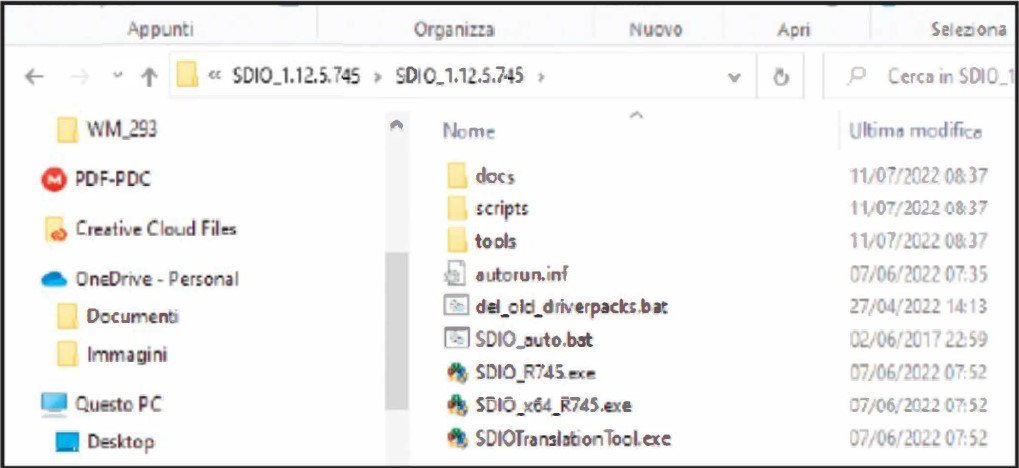
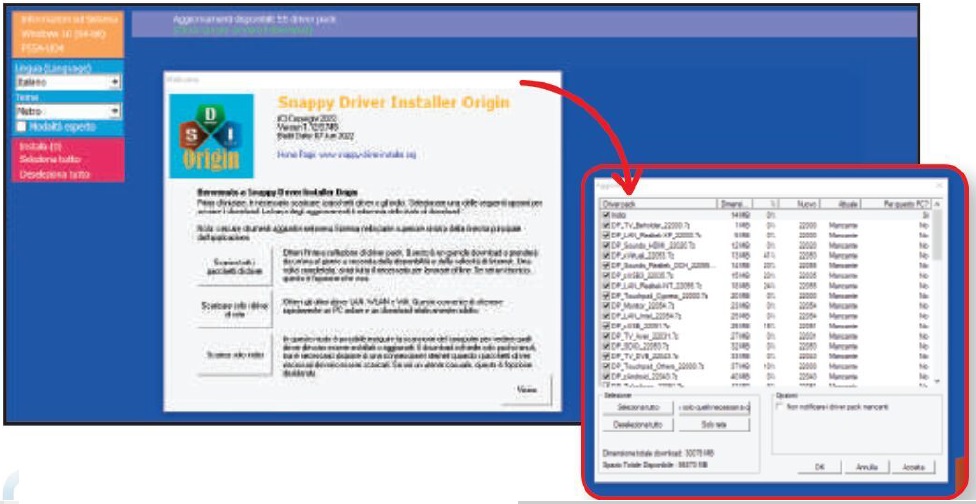
2 Accettiamo le condizioni della licenza d’uso e concediamo l’accesso a Internet quando appare la finestra di Windows Defender Firewall. Successivamente, clicchiamo su Scarica tutti i pacchetti di driver. Partirà il download del pacchetto: trattandosi di 29,4GB occorrerà un po’ di pazienza. I driver verranno salvati nella cartella drivers (nell nostro caso in SDJ,0_ 1.12.5.745\update\SDIO_Update).
Aggiorniamo
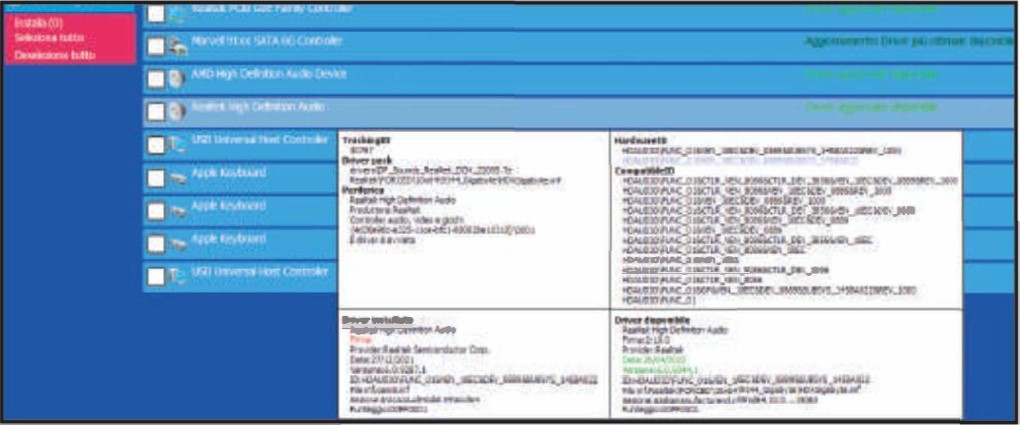
3 Al termine del download dei pack necessari, nella finestra principale del programma appaiono i risultati della scansione, con indicazione dei driver mancanti e di quelli che richiedono un update. Usando il cursore del mouse e premendo Ctrl sulla tastiera
viene mostrato un popup con maggiori dettagli (produttore, data di
rilascio, versione del driver e tanto altro).
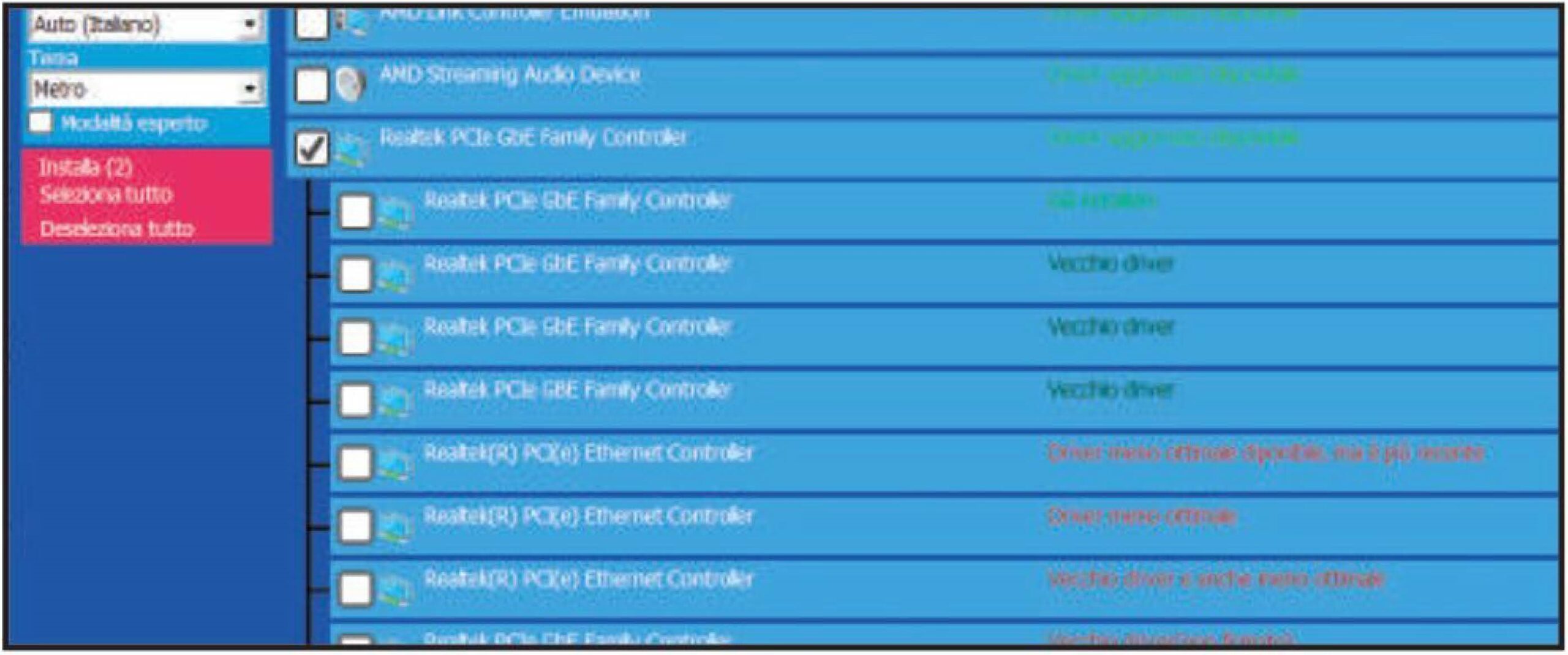
4 Innanzitutto spuntiamo Crea un punto di ripristino: ci aiuterà a ripristinare Windows se qualcosa dovesse andare storto. Mettiamo poi la spunta sui driver che vogliamo installare/aggiornare. Di default S010 pone in cima alla lista le ultime release, ma se preferiamo usare driver più datati (può capitare che una nuova versione non funzioni a dovere) usiamo l’icona a doppia freccia per cambiare scelta.
Fatto!
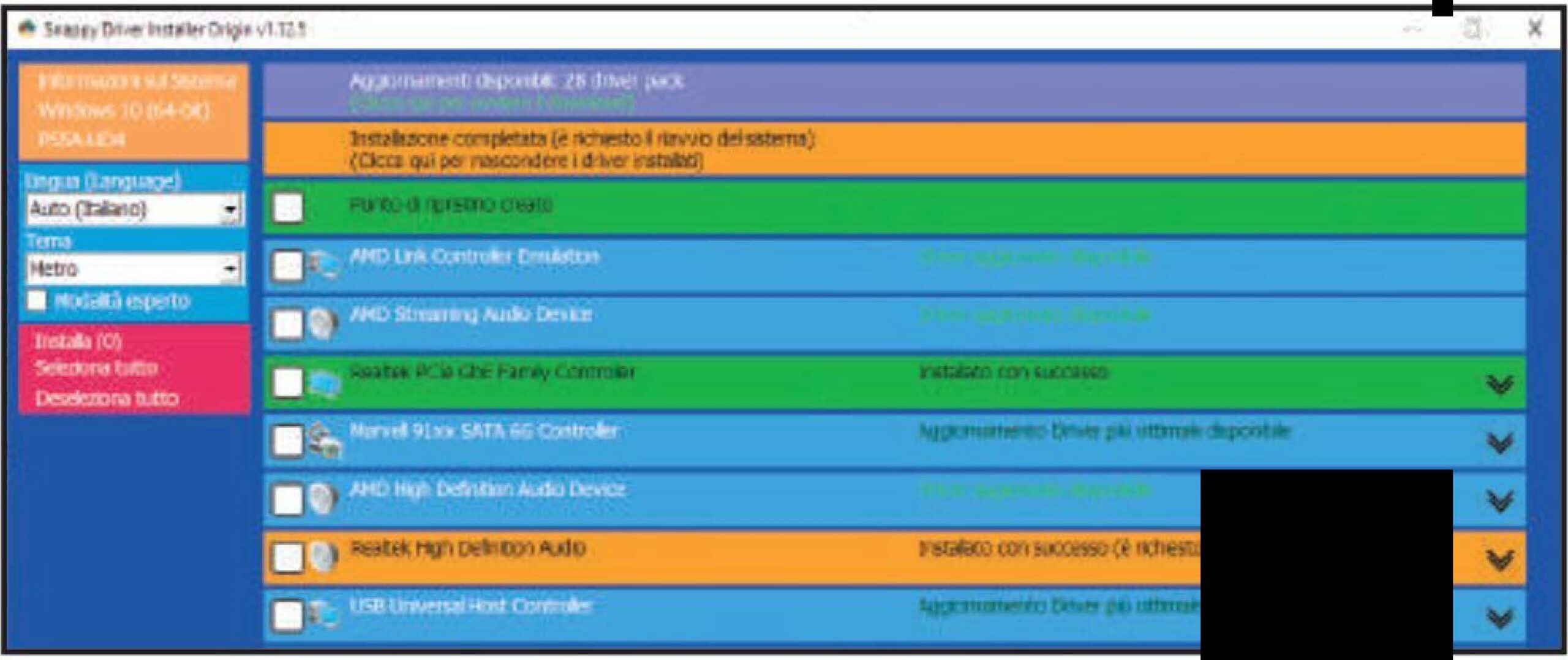
5 Quando siamo pronti clicchiamo su Installa, a sinistra (o premiamo Ctrl+, per avviare la procedura di installazione/aggiornamento dei driver selezionati. Al termine, SDlO evidenzierà in verde quelli aggiornati con
successo e in arancione gli eventuali driver che necessitano di un riavvio del sistema operativo per poter funzionare correttamente. Se necessario,
riavviamo il PC e godiamoci il nostro “nuovo” hardware.
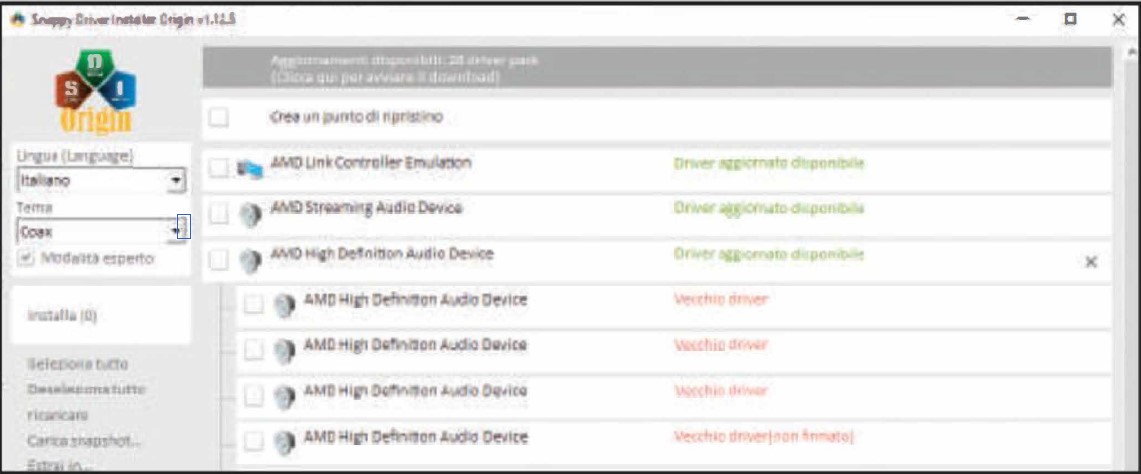
6 Se il tema di grafico di default (Metro) di SDIO dovesse renderci difficoltosa la lettura dei testi, possiamo cambiare aspetto selezionando Coax in Tema (o quello che più ci aggrada).
Inoltre, spuntando Modalità esperto possiamo filtrare i risultati della scansione per mostrare i driver che preferiamo (attuali, vecchi, sconosciuti e altre opzioni).
Driver non trovati? Cerchiamoli a mano!
Può capitare che Snappy Driver lnstaller Origin o CCleaner non siano in grado di rilevare i driver necessari per far funzionare alcuni dispositivi. In tal caso possiamo aiutarci con Gestione dispositivi di Windows.
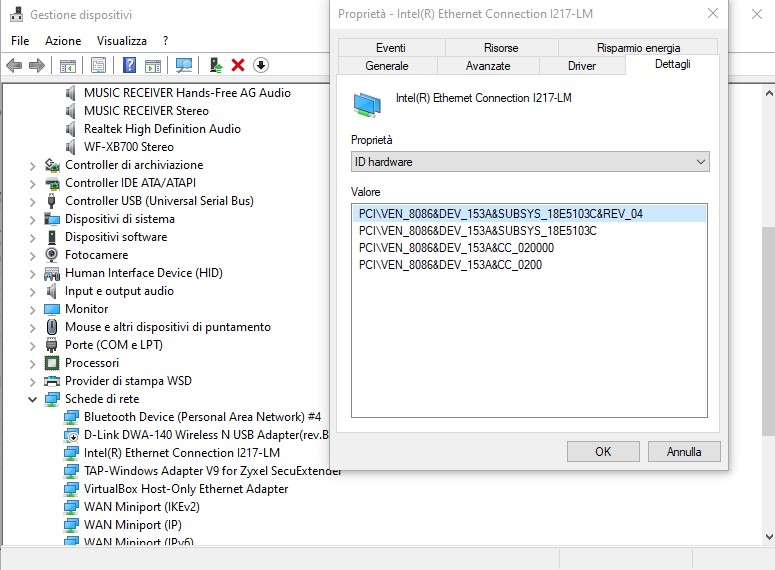
1 Cerchiamo Gestione dispositivi nella: barra di ricerca di Windows e avviamo l’applicazione. Clicchiamo poi col tasto destro sul componente hardware di cui si vuole cercare o aggiornare i driver e selezioniamo la voce Proprietà.
Andiamo in Dettagli e nel menu a tendina Proprietà selezioniamo ID Hardware. Clicchiamo col tasto destro sul Valore desiderato e scegliamo Copia per aggiungerlo agli appunti di Windows.
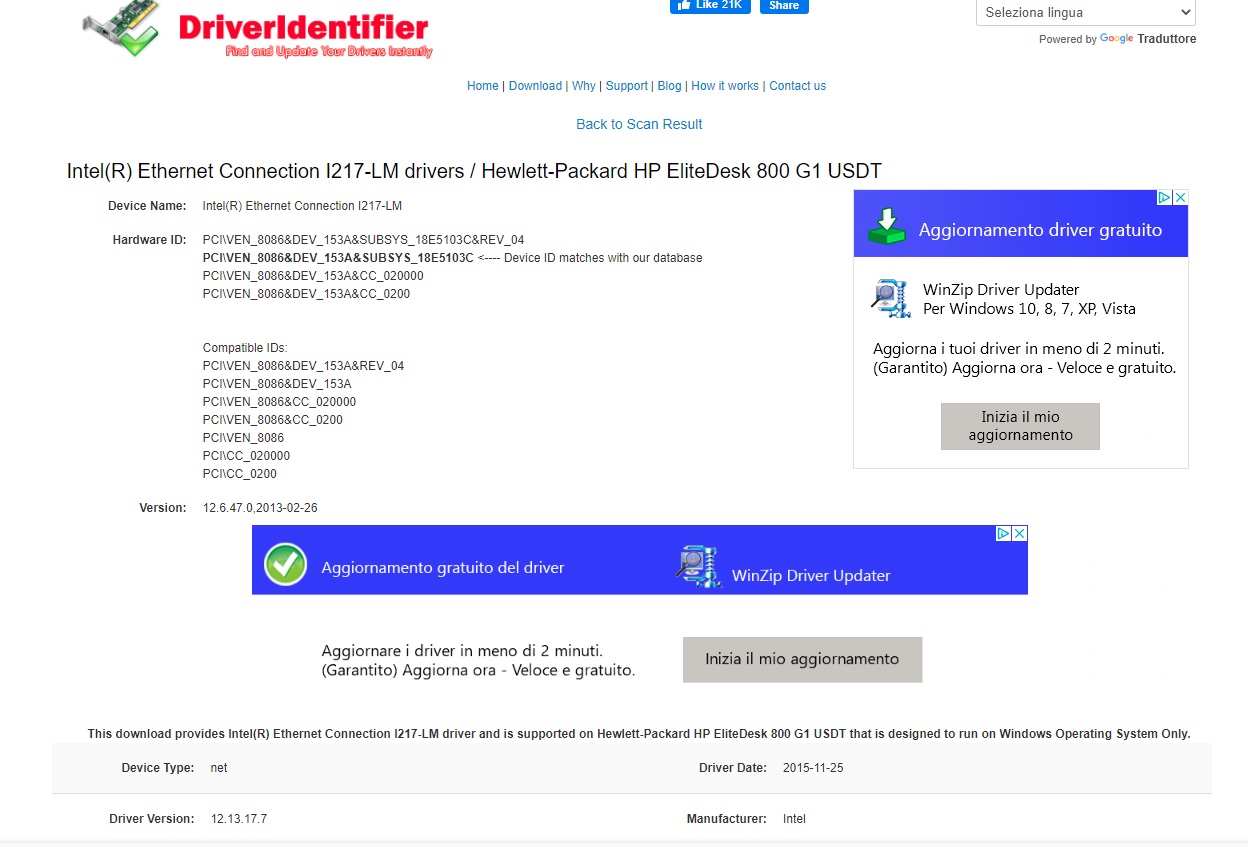
2 Avviamo il motore di ricerca e incolliamo ( Ctrl+ V quanto in precedenza copiato. Avviando la ricerca verranno mostrati siti come www.driveridentifier.com che, analizzando il codice VEN (Vendor) e PID (Product ID) utilizzato, ci restituiranno informazioni utili per aiutarci a cercare il driver sul sito ufficiale del produttore. Se ciò non fosse possibile (produttore non più esistente) possiamo usare questi siti per scaricare un driver idoneo.
Per chi non si accontenta… c’è CCleaner
Se vogliamo essere proprio sicuri che il nostro hardware goda di ottima salute e non presenti problemi di compatibilità, allora possiamo ricorrere alla consulenza di uno dei nostri tool indispensabili: CCleaner, uno dei migliori tool in circolazione per ripulire Windows dalle chiavi di registro non valide e da file temporanei/indesiderati che occupano spazio su disco, c’è la funzionalità Driver Update, che si occupa di scansionare il sistema operativo per evidenziare la necessità di driver mancanti o che richiedono un update.
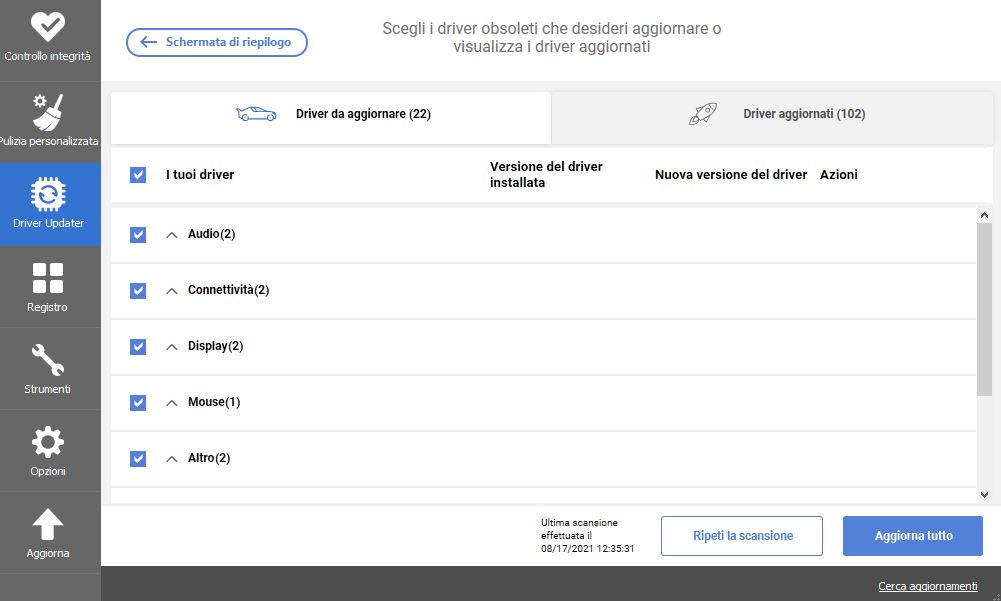
È sufficiente avviare l’applicazione, cliccare sulla voce Driver Updater e premere Visualizza i driver. In questo modo verrà analizzata la situazione attuale del sistema in uso con indicazione dei Driver aggiornati e dei Driver da aggiornare. In quest’ultima scheda sarà possibile procedere all’aggiornamento dei singoli driver o, se si ritiene che siano tutti da aggiornare, procedere in un sol colpo cliccando sul pulsante Aggiorna tutto.